Kako postaviti geslo v brskalnik Mozilla Firefox
Eden najpomembnejših programov na računalniku za skoraj vsakega uporabnika je brskalnik. In če je na primer več uporabnikov prisiljeno uporabljati en račun, potem lahko zamisli, da geslo v brskalniku Mozilla Firefox dobite tudi vi. Danes bomo preučili, ali je mogoče opraviti to nalogo, in če je tako, kako.
Na žalost razvijalci Mozille v brskalnem brskalniku brskalnika niso mogli omogočiti gesla v brskalniku, zato se boste morali v tem primeru obrniti na orodja tretjih oseb. V tem primeru bomo to storili z vtičnikom Master Password + brskalnik.
Namestitev
Najprej bomo morali namestiti dodatni program Master Password + za Firefox. Na strani članka za prenos dodatne povezave lahko na koncu članka odprete neposredno in nadaljujete sami. Če želite to narediti, v zgornjem desnem kotu Firefoxa kliknite gumb menija brskalnika in v oknu, ki se prikaže, odprite razdelek »Dodatki« .
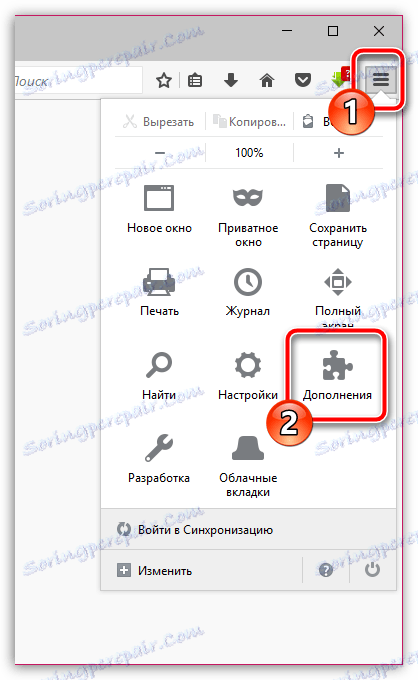
V levem podoknu okna se prepričajte, da je jeziček "Razširitve" odprt, v zgornjem desnem kotu brskalnika pa vnesite ime želene razširitve (Master Password +). Kliknite gumb Enter, da začnete iskanje v trgovini.

Prvi rezultat iskanja je zahtevan dodatek, ki ga je treba brskalniku dodati tako, da kliknete gumb »Namesti« .
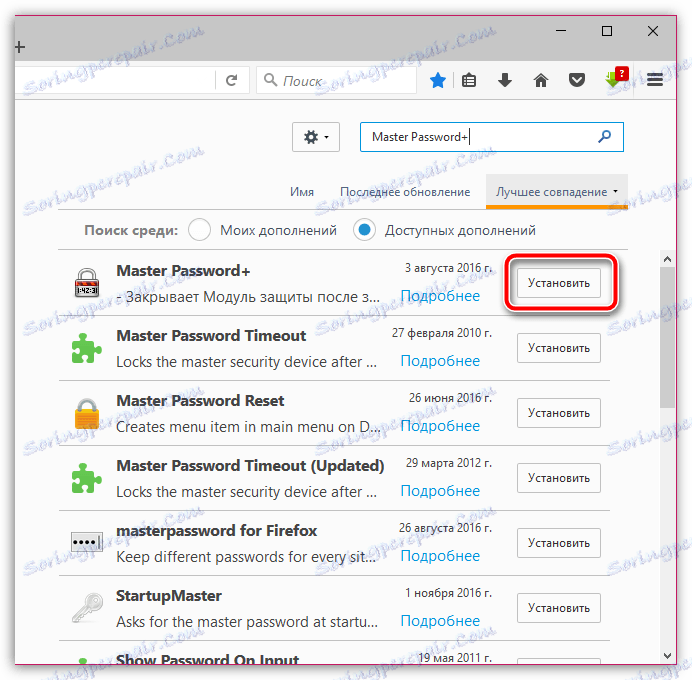
Če želite dokončati namestitev, boste morali znova zagnati brskalnik. To lahko storite brez odlašanja, tako da se strinjate s ponudbo ali pa ga lahko kadar koli znova zaženete, tako da preprosto izklopite Firefox in ga znova zaženete.
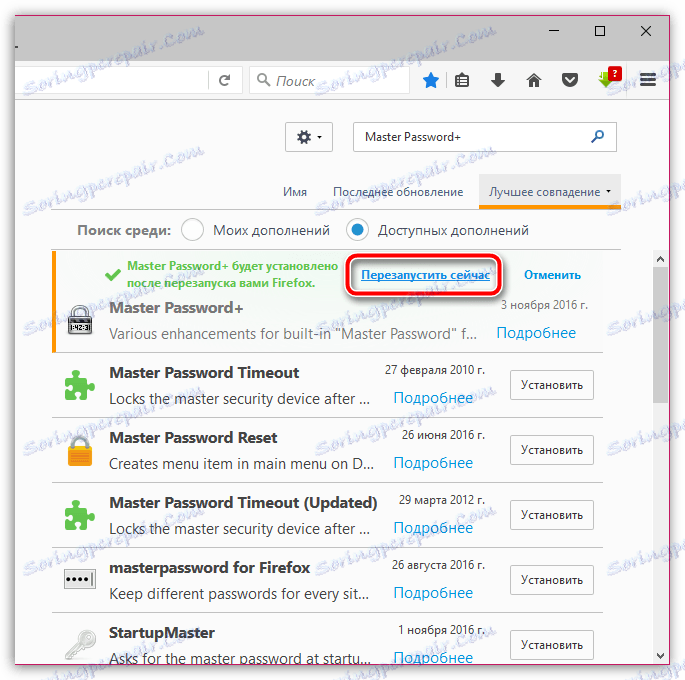
Nastavitev gesla za Mozilla Firefox
Ko je v brskalniku nameščena razširitev Master Password +, lahko odprete neposredno nastavitev gesla za Firefox.
Če želite to narediti, kliknite gumb menija brskalnika in odprite razdelek »Nastavitve« .
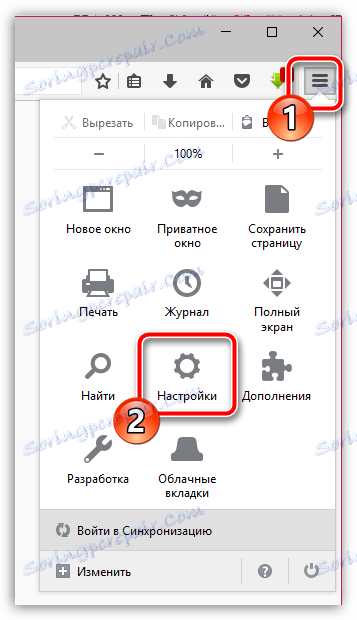
V levem delu okna odprite zavihek "Zaščita" . V osrednjem območju označite možnost »Uporabi glavno geslo« .
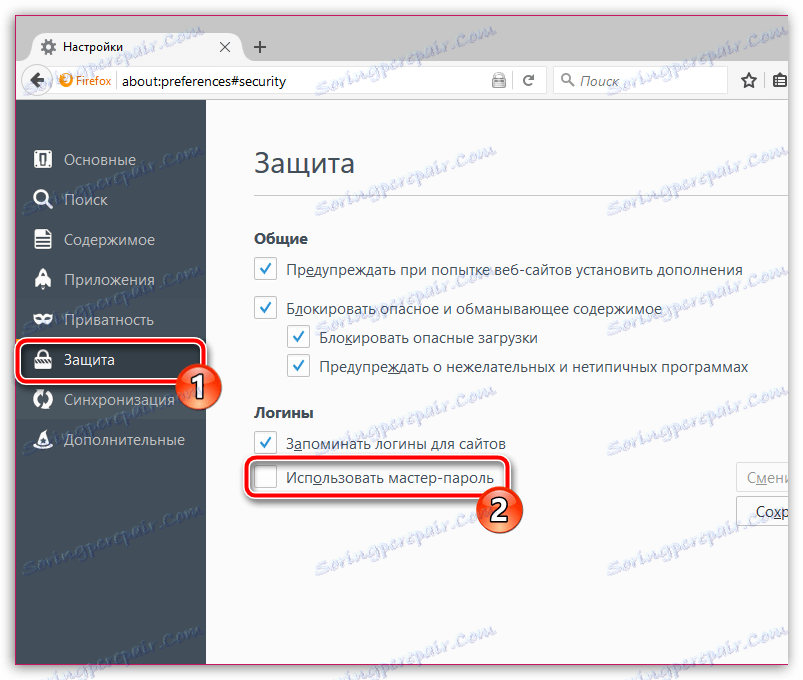
Takoj ko označite, se na zaslonu prikaže okno, v katerem boste morali dvakrat podati glavno geslo.
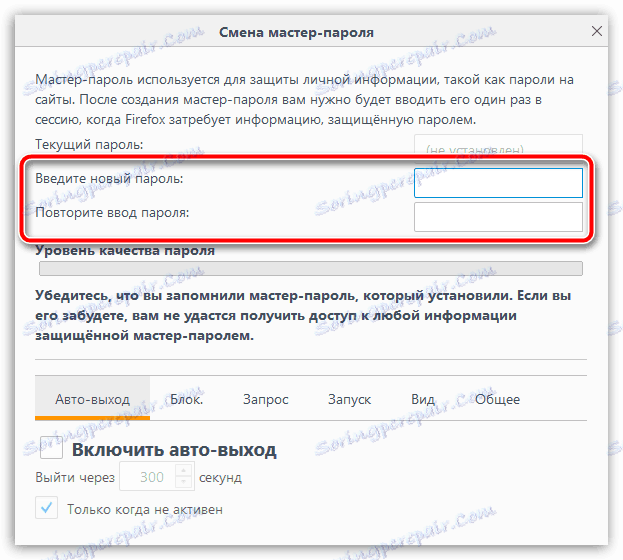
Pritisnite tipko Enter. Sistem vas bo obvestil, da je bilo geslo uspešno spremenjeno.

Zdaj pojdimo neposredno na nastavitev dodatka. Če želite to narediti, pojdite nazaj v meni za upravljanje z dodatki, odprite kartico »Razširitve « in v bližini glavnega gesla + kliknite gumb »Nastavitve« .
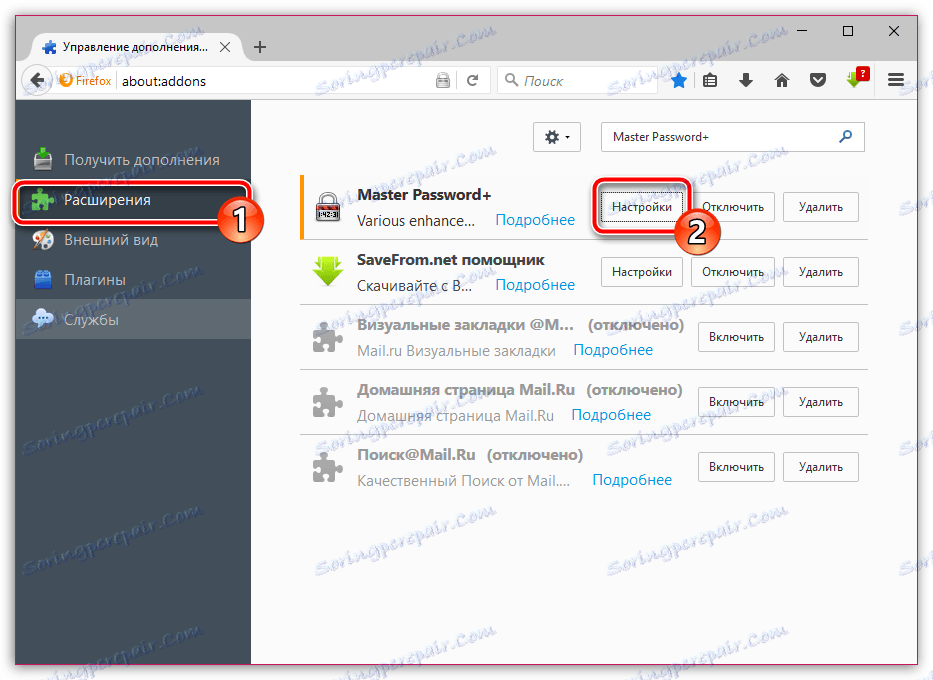
Tukaj natančno prilagodite dodatek in njegove ukrepe, usmerjene proti brskalniku. Razmislite o najpomembnejših:
1. Zavihek "Samodejni izhod", element "Omogoči samodejno izstop". Če nastavite čas mirovanja brskalnika v nekaj sekundah, se bo Firefox samodejno zaprl.
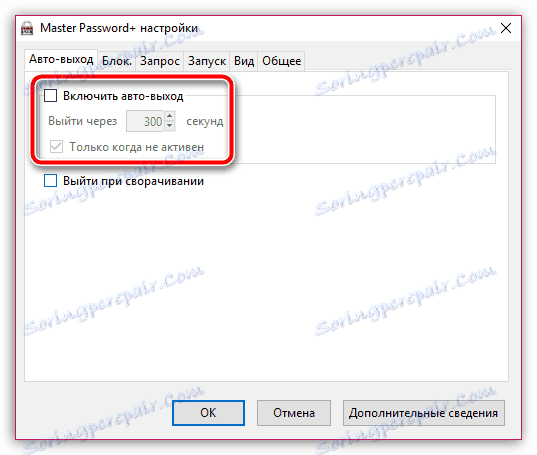
2. Zavihek "Zaklepanje", element "Omogoči samodejno zaklepanje". Ko nastavite čas mirovanja v nekaj sekundah, bo brskalnik samodejno blokiran in za nadaljevanje dostopa boste morali vnesti geslo.

3. Zavihek "Start", "Zahtevaj geslo ob zagonu". Pri zagonu brskalnika boste morali vnesti geslo, da boste lahko z njim delali še naprej. Če je potrebno, lahko konfigurirate Firefox, da se samodejno zapre, ko prekličete vnos gesla.

4. Zavihek Splošno, element "Zaščitite nastavitve". Če izberete to polje, bo dodatek dodatno zahteval geslo pri poskusu vnosa nastavitev.

Oglejmo si še delo dodatka. Če želite to narediti, zaprite brskalnik in poskusite znova zagnati. Prikaže se zaslon za vnos gesla. Medtem ko geslo ni navedeno, ne bomo videli okna brskalnika.

Kot lahko vidite z uporabo dodatka Master Password +, smo zlahka namestili geslo v Mozilla Firefox. Od zdaj naprej ste lahko popolnoma prepričani, da bo vaš brskalnik varno zaščiten in ga nihče drug ne bo mogel uporabiti, razen vas.